2021/08/26時点で楽天の正式対応製品一覧に乗っていませんが、問題なく利用できそうです。
Pixel 5a (5G)はSIMスロットが1つしかありませんが、eSIMに対応し、eSIMとSIMカードを利用したデュアルSIMでの利用をサポートしています。
※その後、公式の対応端末に追加されています。データ通信/音声通信/テザリング/SMSに対応し、4Gだけでなく5Gも両対応となっています。(8/28 追記)
※各種アプリの表示はアップデートや利用する機種、スケーリングの設定などによって変わる可能性があります。
eSIMとは
eSIMとは、Embedded Subscriber Identity Moduleのアクロニムで、スマートフォン本体に組み込みで実装されたSIMカードです。元々は車両や重機などへの組み込み用途を想定して設計されたものです。
端末への抜き差しが必要なく、オンラインで手続きを行い、端末上で設定を行うことですぐに利用する通信事業者を切り替えることが出来ます。事業者間の競争促進のために総務省がすみやかな導入を促しており、2021/08/26にauも対応を宣言しています。
楽天のeSIMでデュアルSIM運用
楽天アンリミットならば毎月1GBまで通信費が無料なので、毎月0円でIP電話の利用で使い放題の追加の電話番号、将来追加予定の楽天のメールアドレス、1GB分のパケット容量を確保することが出来ます。

そんな利点もあり、ポイント回収も兼ねて1円で購入したRakuten Miniが自室に転がっていたのですが、こいつは電池の持ちが悪すぎて通話の待受のために通電状態で放っておくのもめんどくさくなるほどでした。今回、Pixel 5aを購入し、eSIMとデュアルSIMでの運用が出来るようになったのでeSIMをPixel 5aに移し、Rakuten Miniとはさよならしようと思います。
Google Pixel 5a (5G)で実際にeSIMをセットアップ
すでに1つ目のSIMとしてドコモのSIMをセットアップしています。この場合は、2つ目のSIMとしてeSIMをセットアップします。
まずは旧機種でeSIMの利用端末切り替え手続き
まずは旧機種、今回の場合はRakuten MiniのeSIM利用を停止する必要があります。

- my 楽天モバイルアプリを起動して、「契約プラン」をタップ

- 「各種手続き」をタップ

- 「SIM交換」をタップ

- 「SIM交換・再発行」画面で「再度ダウンロード」をタップして、「再発行を申請する」をタップ

- 「お申し込み内容の確認」画面で、ちゃんと確認したら「確定する」をタップ
この時点でモバイルネットワークの利用は停止され、Wi-Fiを利用していない場合は申し込み番号が表示されることはなく切断されます。
新機種(Pixel 5a)での手続き
eSIMの開通前でも後でも構いませんが、Pixelデバイス上でデュアルSIMを有効にする設定を行う必要があります。デュアルSIMデュアルスタンバイではなく、2つのSIMを切り替えながら利用することも出来ます。
Google公式の解説があるので、そちらをよくご覧になることをお勧めします。テキストベースで画像での説明がないのが困りものですが…。
モバイルアプリ版my 楽天モバイル上からeSIMプロファイルをダウンロードする、PC/スマートフォンブラウザ上のmy 楽天モバイルサイトで表示されるeSIM開通用QRコードを新機種で読み取るといった方法がありますが、どの道my 楽天モバイルアプリを利用することにはなるので、今回はmy 楽天モバイルアプリから手続きします。
- my 楽天モバイルアプリをGoogle Play ストアよりダウンロードする。

- my 楽天モバイルアプリを起動し、ログイン。表示されている申込み番号をタップする。

- 「開通手続きへ進む」をタップ
- 選択ダイアログが表示されるので、「接続」をタップ。
- ちょっと待つ

- 画面が切り替わり、「開通手続きが完了しました」と表示される。
以上の作業でeSIMの開通は完了します。
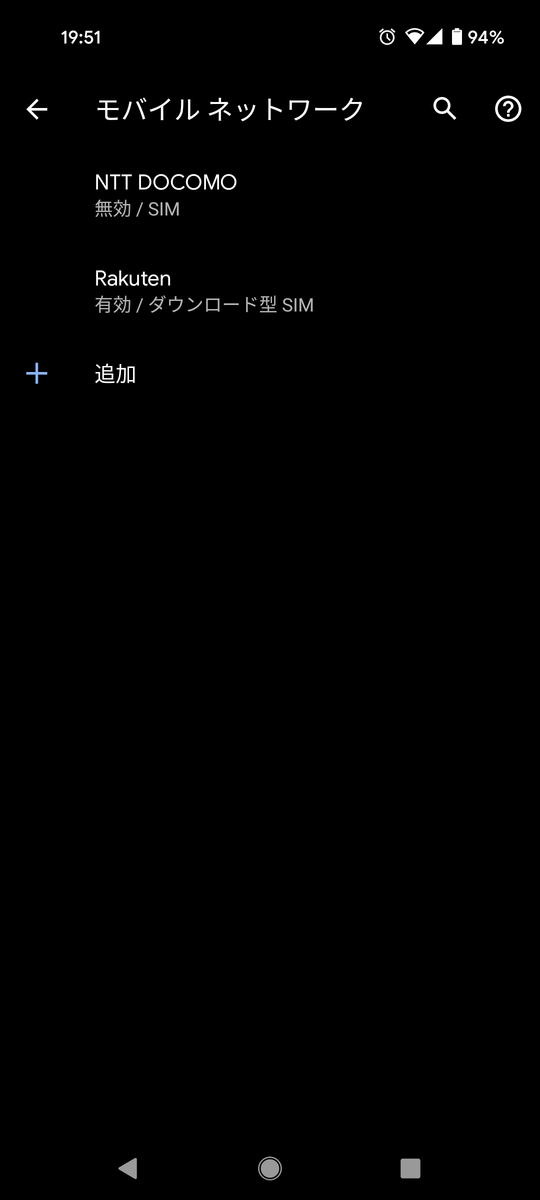
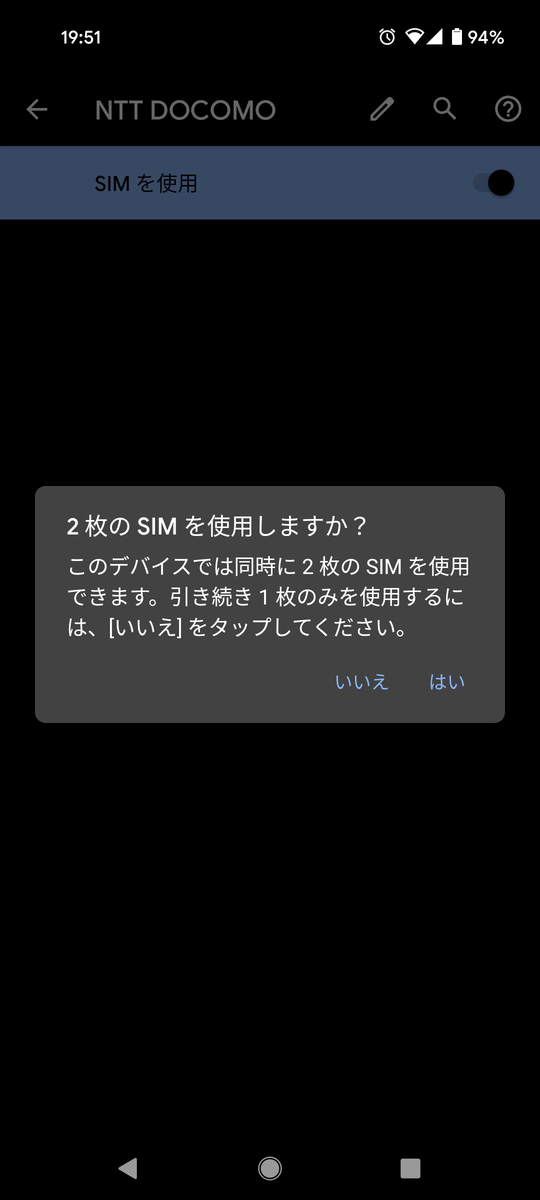
デュアルスタンバイで運用したい場合は設定からネットワークを追加し、切り替えながら使用する(メインのSIMの補助として楽天モバイルを利用する)場合はやはり設定からメインのSIMへ切り替えましょう。デュアルSIMモードのPixel 5および4a (5G)は5G通信を利用出来るとのことで、5a (5G)でも5G通信を利用出来ると思われます。自宅周辺に楽天の5Gエリアが開通していないので確認出来ていないのですが…。
注意点
そのままではeSIMの利用を打ち切った端末上にeSIMのプロファイルが残ったままです。端末の初期化を行う場合、eSIMも一緒に初期化する選択が出来ます。人に上げたり、売ったり、手放す前にきちんと削除しましょう。
基本的にeSIMを削除するときは端末を手放す時だと思いますから、あまり利用する機会はないと思いますが、端末初期化以外の方法で削除する方法も用意されています。
- 設定上の「ネットワークとインターネット」の「携帯通信会社」をタップ
- 「Rakuten」の横にあるギアアイコンをタップ。
- 「削除」をタップ
参考・関連リンク
Google Pixel スマートフォンでデュアル SIM を使用する方法 - Pixel Phone ヘルプ